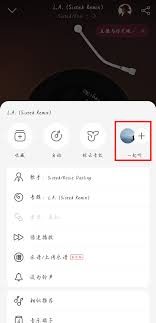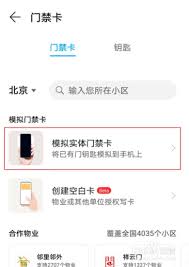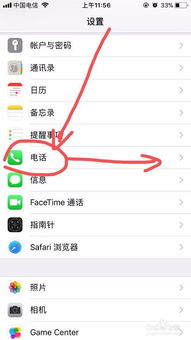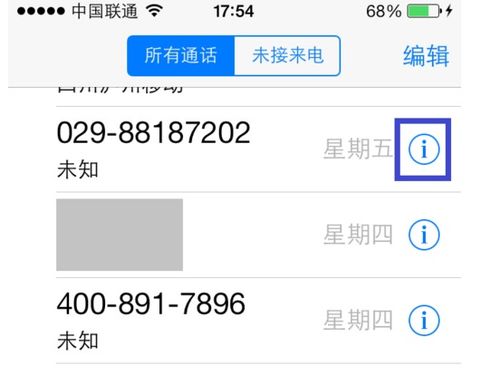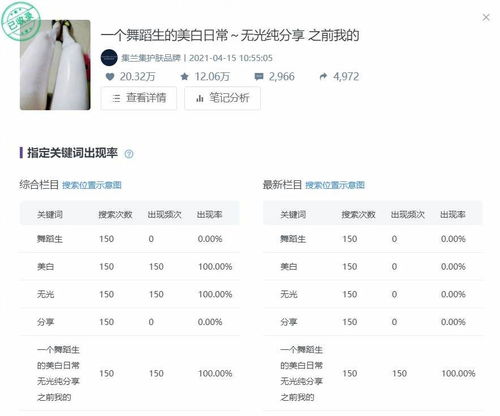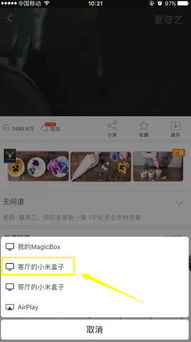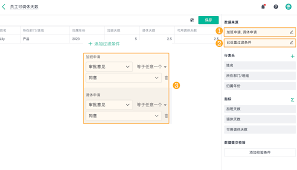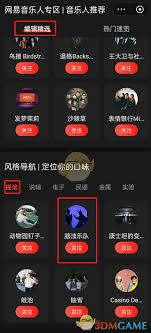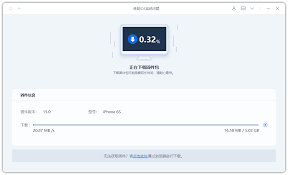在现代社会,智能手机已经成为我们日常生活中不可或缺的一部分。然而,有时我们可能希望将某些应用隐藏起来,以保护个人隐私或避免他人干扰。对于iphone 11 pro max用户来说,隐藏应用的方法有多种,以下是一些热门且实用的操作方法。
方法一:通过“屏幕使用时间”隐藏应用
1. 打开设置:首先,进入iphone 11 pro max的设置界面。

2. 进入屏幕使用时间:找到并点击屏幕使用时间选项。
3. 设置内容和隐私访问限制:点击内容和隐私访问限制,并输入屏幕使用时间的密码(如果已设置)。
4. 选择允许的应用:在内容和隐私访问限制界面中,点击允许的应用,然后选择需要隐藏的应用,点击其右侧的按钮以关闭显示。需要注意的是,这种方法通常只能隐藏手机原装的应用,对于用户下载的应用则需要采用其他方法。
方法二:通过“访问限制”隐藏应用
1. 打开设置和通用:在iphone 11 pro max的设置中,找到并点击通用选项。
2. 启用访问限制:在通用界面中,找到并点击访问限制,然后启用它。
3. 设置访问限制密码:系统会提示你输入访问限制的密码,请按要求设置。
4. 隐藏应用:在“允许的内容”分组下,关闭你想要隐藏的应用旁边的开关。这样,这些应用就会从主屏幕上消失,但它们仍然存在于设备上。
方法三:通过aalocker应用隐藏应用
1. 下载并安装aalocker:首先,从app store下载并安装aalocker应用。
2. 授权访问屏幕使用时间:安装完成后,打开aalocker并授权其访问屏幕使用时间。
3. 选择并隐藏应用:根据分组模块,选择你想要隐藏的应用或游戏,然后打开相应的分组开关。aalocker会通过屏幕使用时间的机制来实现应用的隐藏。
4. 设置定时或限制使用时间:为了增加灵活性,你可以设置定时开启或每天限制使用时间的功能。
方法四:从主屏幕移除应用
1. 找到要隐藏的应用:在iphone 11 pro max的主屏幕上,找到你想要隐藏的应用。
2. 长按应用图标:用手指长按该应用的图标,直到它开始晃动并出现一个小菜单。
3. 移除应用:点击小菜单中的移除app选项,然后选择从主屏幕移除。这样,应用就会从主屏幕上消失,但仍然可以在app资源库中找到。
方法五:使用文件夹隐藏应用
1. 创建文件夹:在iphone 11 pro max的主屏幕上,长按一个应用图标,然后将其拖动到另一个应用图标上,以创建一个文件夹。
2. 将应用放入文件夹:继续将其他想要隐藏的应用拖动到该文件夹中。
3. 隐藏文件夹:虽然这种方法并不能真正隐藏应用,但你可以通过将文件夹放在不常用的页面或将其图标更改来减少被发现的机会。
注意事项
- 在隐藏应用之前,请确保你了解每种方法的具体操作步骤和可能的影响。
- 有些方法可能会打乱应用原有的顺序或文件归类,因此在使用之前请做好备份。
- 隐藏应用并不能完全保护你的隐私,因为如果有人知道如何访问这些隐藏的应用或文件夹,他们仍然可以查看你的数据。因此,最好结合其他安全措施一起使用。
通过以上方法,你可以轻松地在iphone 11 pro max上隐藏应用,从而更好地保护个人隐私和避免他人干扰。希望这些方法对你有所帮助!